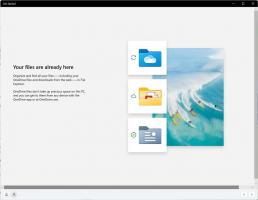Windows 11 Build 23435 (Dev) paljastaa virallisesti File Explorer Galleryn
Uusi versio on nyt tulossa sisäpiiriläisille, jotka käyttävät Windows 11:tä Dev-kanavalla. Windows 11 Build 23435 esittelee virallisesti Galleria-ominaisuuden, joka oli pitkään piilossa Insider-koontiversioissa. Lisäksi tarjolla on uusia Käynnistä-valikon merkkien ilmoitusmalleja, File Explorerin parannuksia ja läsnäolotunnistuksen yksityisyysvaihtoehtoja.
Mainos
Mitä uutta Windows 11 Build 23435 (Dev) -versiossa
File Explorer -galleria
Galleria on File Explorerin uusi ominaisuus, joka yksinkertaistaa valokuvakokoelmasi käyttöä. Galleriassa näkyvä sisältö vastaa Kuvat-sovelluksen Kaikki valokuvat -näkymää.

Galleria tarjoaa sinulle kätevän pääsyn äskettäin otettuihin valokuviin. Jos OneDrive Camera Roll Backup on määritetty mobiililaitteellesi, ottamasi kuvat näkyvät välittömästi näkymän yläosassa.
Voit valita Galleriassa näkyvät kansiot käyttämällä Kokoelma-pudotusvalikkoa. Lisäksi lisäämällä olemassa olevien lähteiden alikansioita voit suodattaa sisällön tietyn osajoukon mukaan, kuten työpöydän taustat tai SD-kortin/kameran tuonnit.
Lisäksi Galleria on yhteensopiva myös tiedostojen poimintaikkunan kanssa, mikä tarjoaa saman mukavuuden sellaisissa tilanteissa, kuten liitteiden lisääminen, PowerPoint-esityksen luominen tai sosiaalisen median luonnos viestit.
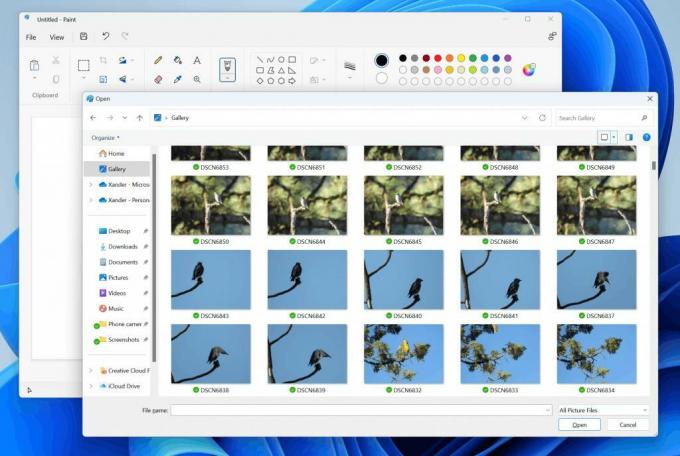
Microsoft ottaa tämän ominaisuuden käyttöön asteittain, joten se ei välttämättä ole käytettävissäsi heti uusimman koontiversion asentamisen jälkeen. Microsoft kerää palautetta pieneltä valitulta sisäpiiriläisryhmältä.
Muutokset ja parannukset
Aloitusvalikko
Microsoft testaa edelleen Käynnistä-valikon merkkien malleja. Useat niistä ehdottavat käyttäjää vaihtamaan Microsoft-tiliin (MSA). Ne näkyvät käyttäjille, jotka kirjautuvat sisään paikallisilla käyttäjätileillä.
Tiedostonhallinta
Jotkut Windows Insiders näkevät "pizza"-kuvakkeen komentopalkissa Resurssienhallinnassa. Tämä kuvake tarkoittaa, että sisäpiiriläinen esikatselee Windows App SDK -versio File Explorerista. File Explorerin toiminnallisuus pysyy ennallaan, se vain vaihtaa WinUI 2:sta WinUI 3:een.
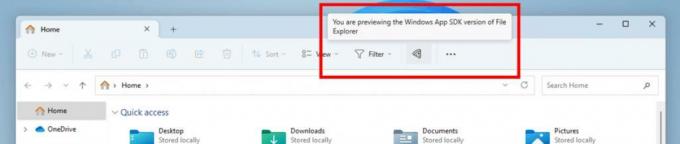
Kertoja
Narrator-käyttäjät, jotka käyttävät perinteisiä kiinalaisia merkkejä, voivat nyt tehdä tämän luottavaisin mielin käyttäessään Narratoria ja IME-ehdokasikkunaa Windowsissa. Tämä saavutettiin luomalla perinteinen kiinalainen sanakirja yksityiskohtaista lukemista varten. Narrator käyttää nyt sanakirjaa erottaakseen jokaisen perinteisen kiinan sanan. Käyttäjien tulee olla tietoisia siitä, että Narratorin yksityiskohtaista lukemista tuetaan vain Taiwanin kielipaketissa. Narrator ei tue Hongkongin kielipakettia.
Läsnäolotunnistus
Tämän koontiversion myötä Microsoft on lisännyt uusia läsnäolotunnistimen tietosuoja-asetuksia ja sovellusliittymiä. Jos sinulla on laite, jossa yhteensopivien läsnäoloanturien kanssa, voit nyt hallita yksityisyyttäsi ja estää tiettyjä sovelluksia pääsemästä niihin anturit. Microsoft ei kerää kuvia tai metatietoja, ja kaikki käsittely tapahtuu paikallisesti laitteen laitteistolla parhaan mahdollisen yksityisyyden takaamiseksi.

Löydät uuden asetuksen kohdasta Asetukset -> Tietosuoja ja suojaus -> Läsnäolotunnistus jos laitteesi tukee sitä. Sovelluskehittäjät voivat lähettää käyttäjille pyynnön saada tietoja henkilön läsnäolosta. Saat lisätietoja tästä API: sta virallisella verkkosivustolla.
Lopuksi on luettelo tämän koontiversion korjauksista.
Korjaa
[Tehtäväpalkki ja ilmaisinalue]
- Korjattiin muutama explorer.exe-kaatumis, jotka vaikuttivat tehtäväpalkin luotettavuuteen.
[Input]
- Päivitetty TextInput/EnableTouchKeyboardAutoInvokeInDesktopMode MDM-politiikka salliaksesi "2" kelvollisena arvona pakottaakseen kosketusnäppäimistön näyttämisen muokkaussäädintä napauttaessa, vaikka laitteistonäppäimistö olisi liitetty.
[Asetukset]
- Korjattu ongelma, joka aiheutti asetusten kaatumisen navigoidessa useille Windows Update -sivuille parilla viime lennolla.
[Live tekstitykset]
- Korjattu ongelma, joka aiheutti parannetun puheentunnistuksen tuen, joka asennettiin Kieli ja alue -asetussivun kautta vaatia live-tekstitysten käynnistämistä uudelleen, jos vaihdat kieliä Arm64:n live-tekstitysten kielivalikossa laitteet.
- Korjattu ongelma, jossa et ehkä näe "Parannetun puheentunnistuksen" (Livetekstitysten vaatiman) asennusta loppuun, kun lisäämällä kielen Kieli ja alue -asetussivun kautta, jolloin kieliominaisuuden asennus voi edistyä piilotettu.
[Task Manager]
- Prosessit-sivun Laajenna kaikki / kutista kaikki -näkymävaihtoehtojen suorituskyky on parantunut.
[Esteettömyys]
- Päivitetty Narratorin "Painikkeiden ja säätimien kontekstitaso" oletusasetukseksi "3 – Välitön sisällön nimi ja tyyppi".
Tunnetut ongelmat
-
Hae tehtäväpalkista:
- Päivityksen jälkeen Rakennus 23403, Joiltakin käyttäjiltä saattaa puuttua tehtäväpalkin hakukenttä ja/tai tehtäväpalkin hakuasetukset Microsoft on tietoinen ongelmasta ja pyrkii korjaamaan sen.
-
Tiedostonhallinta:
- Jos "Galleria"-osio on saatavilla "Explorerissa":
- [Uusi] Ensimmäistä kertaa Galleria-osion lataamista varten saatat joutua kaksoisnapsauttamaan vastaavaa kohdetta ikkunan vasemmalla puolella olevassa navigointipalkissa.
- [Uusi] Reaaliaikainen päivitys (mukaan lukien suodattimen käyttö) on nyt poistettu käytöstä. Käytä kiertotapana Päivitä-painiketta.
-
[Uusi] Pilvitiedostojen pikkukuvien latauskyky ja liiallinen RAM-muistin käyttö suurissa kokoelmissa ovat tunnettuja ongelmia, joita Microsoft työskentelee. Suorituskykyyn liittyvissä ongelmissa muista tallentaa jälki ennen palautteen lähettämistä Feedback Hubiin.
Indeksoinnin uudelleen rakentaminen voi auttaa, jos pilvitiedostojen pikkukuvat puuttuvat. Voit tehdä tämän avaamalla "Indeksointiasetukset" ja siirtymällä kohtaan "Lisäasetukset" löytääksesi uudelleenrakennustyökalun. - [Uusi] Valokuvien näyttäminen OneDrive for Businessista ei ehkä toimi oikein.
- [Uusi] Jotkin tiedostotyypit (esim. HEIC) eivät ehkä näy oikein tai niiden laatu on huono.
- Jos pääsynäppäimet/pikanäppäinvinkit ovat saatavilla pikavalikosta:
- Pikanäppäinvinkit eivät välttämättä tule näkyviin, jos mitään näppäimiä ei paineta. Näppäimen painaminen tuo ne näkyviin.
- Vaihto + hiiren kakkospainikkeella tiedoston tai kansion napsauttaminen ei avaa "Näytä lisäasetukset" -valikkoa.
- Ongelmia suositeltujen tiedostojen komentojen kanssa:
- Kun napsautat "Jaa" -painiketta, järjestelmäikkuna avautuu, ei ikkuna OneDrivesta.
- Jos "Galleria"-osio on saatavilla "Explorerissa":
- "Live tekstitykset":
- [Uusi] Livetekstitykset kaatuu ensimmäisen käynnistyksen yhteydessä, koska tietojen saamisessa rekisteristä on ongelma. Insinöörit työskentelevät korjauksen parissa.
- Jotkut Kieli ja alue -sivulla näkyvät kielet tukevat puheentunnistusta (kuten korea), mutta eivät vielä tue live-tekstitystä.
- Tekstityksen näyttönopeus voi olla hitaampi käytettäessä muita kieliä kuin englantia. Ei myöskään havaita muita kieliä kuin englantia (Yhdysvallat), mikä tarkoittaa, että muulle kuin tekstityskielen puheelle voidaan näyttää virheellisiä tekstityksiä.
Virallinen tiedote on saatavilla tässä.
Jos pidät tästä artikkelista, jaa se alla olevien painikkeiden avulla. Se ei vie sinulta paljon, mutta se auttaa meitä kasvamaan. Kiitos tuestasi!
Mainos